操作方法
操作方法:在 ArcGIS Pro 中测量点要素到面的最近边的距离
摘要
在 ArcGIS Pro 中,可以测量点要素到面的最近边的距离。 这项功能同样适用于确定某个要素距离边界的具体距离。
本文介绍了两种工作流程,分别使用“面转线”和“邻近分析”工具,以及“要素转线”和“邻近分析”工具,来测量点要素到面的最近边的距离。 在这些示例中,将测量“Supermarkets”点要素到“District A”面的最近边的距离。
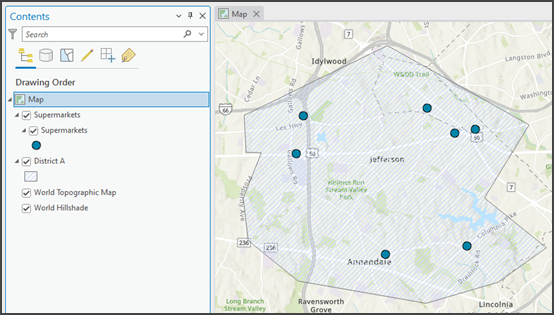
过程
使用“面转线”和“近邻分析”工具将面转换为线要素。
- 在分析选项卡上,单击工具打开地理处理窗格。
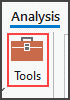
- 在地理处理窗格中,搜索并选择面转线工具。
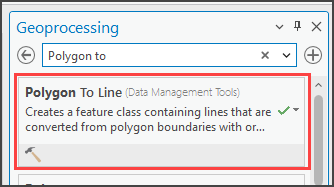
- 对于面转线参数选项卡上的输入要素参数,选择要转换的面要素。 在此示例中,选择了“District A”。
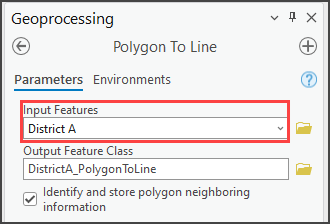
- 单击运行。
“面转线”工具的输出将生成面轮廓图层,作为新要素图层。 在此示例中,生成了“DistrictA_PolygonToLine”。
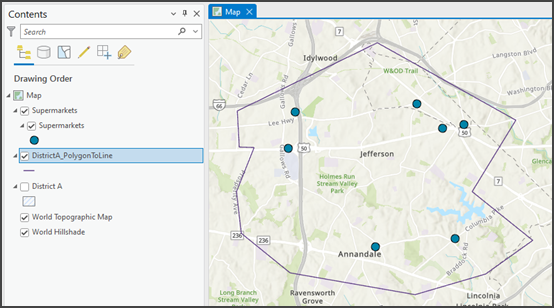
- 在地理处理窗格中,搜索并选择近邻分析工具。
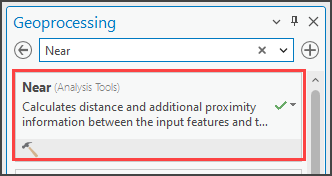
- 在参数选项卡中,配置以下参数:
- 对于输入要素,选择点图层。 在此示例中,选择了“Supermarkets”。
- 对于 邻近要素,选择新创建的线要素图层。 在此示例中,选择了“DistrictA_PolygonToLine”。
- 单击运行。
Note: Refer to ArcGIS Pro: Parameters for more information on the Near tool parameters.
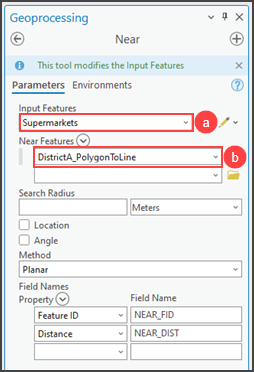
- 在内容窗格中,右键单击点要素图层,然后单击属性表。
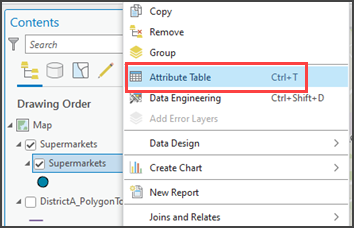
每个点要素到面的最近边的距离显示在“NEAR_DIST”字段中。
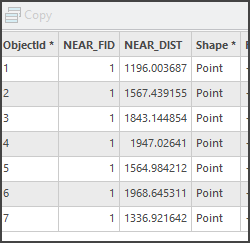
使用“要素转线”和“邻近分析”工具将面转换为线要素。
- 在分析选项卡上,单击工具打开地理处理窗格。
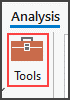
- 在地理处理窗格中,搜索并选择要素转线工具。
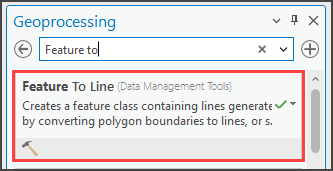
- 对于要素转线参数选项卡上的输入要素参数,选择要转换的面要素。 在此示例中,选择了“District A”。
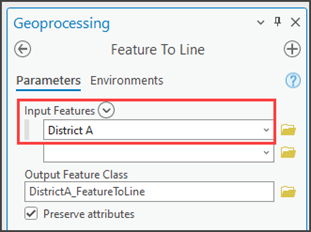
- 单击运行。
“要素转线”工具的输出将生成面轮廓图层,作为新要素图层。 在此示例中,生成了“DistrictA_FeatureToLine”。
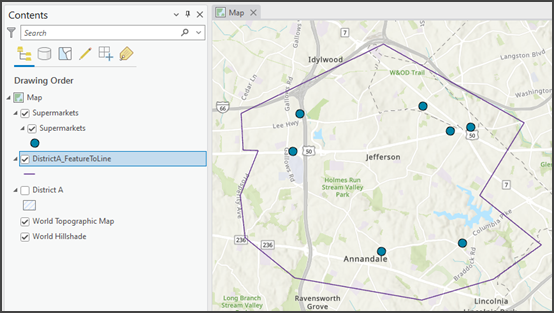
- 在地理处理窗格中,搜索并选择近邻分析工具。
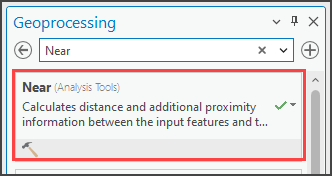
- 在参数选项卡中,配置以下参数:
- 对于输入要素,选择点图层。 在此示例中,选择了“Supermarkets”。
- 对于 邻近要素,选择新创建的线要素图层。 在此示例中,选择了“DistrictA_FeatureToLine”。
- 单击运行。
Note: Refer to ArcGIS Pro: Parameters for more information on the Near tool parameters.
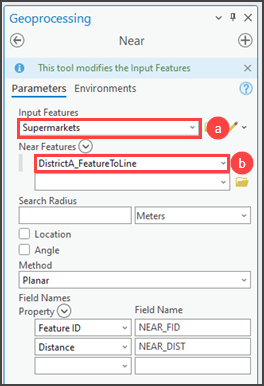
- 在内容窗格中,右键单击点要素图层,然后单击属性表。
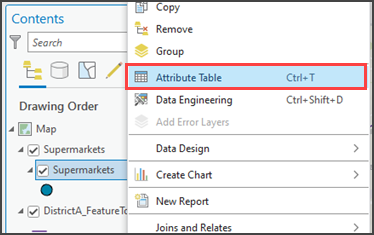
每个点要素到面的最近边的距离显示在“NEAR_DIST”字段中。
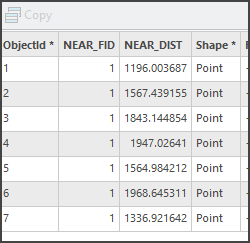
文章 ID: 000029098
获取来自 ArcGIS 专家的帮助
立即开始聊天

